腾达(Tenda)W300D无线ADSL路由模式设置
时间:2024/1/18作者:未知来源:争怎路由网人气:
- 腾达路由器是由腾达公司生产的一款路由器。腾达的科研技术始终位于业内前沿,引领着网络产品的技术方向。公司拥有一批优异的、创新的高科技人才,他们专注于研发拥有自主知识产权的“Tenda ”系列网络产品。产品包括无线系列、千兆有线系列、百兆有线系列,覆盖了包括无线AP、路由器、交换机、网卡、MODEM、光纤收发器等各类别,产品均已通过国家 3C、美国FCC、欧盟CE认证。
本文介绍了腾达(Tenda)W300D无线ADSL路由模式上网的设置方法,无线ADSL路由模式下,腾达W300D同时具备ADSL Modem(猫)和无线路由器的功能。也就是电话线接入上网时,不需要用猫了,腾达W300D替代了猫的功能,同时还具备无线路由器的功能。
温馨提示:如果你是宽带入户上网;光钎接入,有光猫;或者之前已经有一个猫(Modem),这时候腾达W300D的上网设置,请点击阅读文章:腾达(Tenda)W300D无线路由模式上网设置

腾达(Tenda)W300D 步骤一、腾达(Tenda)W300D连接
请把电话线连接到腾达W300D的DSL口,然后再准备一根网线,一头连接电脑,另一头连接腾达W300D上1、2、3、4口中的任意一个,连接方式如下图所示:

腾达(Tenda)W300D无线ADSL路由器模式上网时连接方式 步骤二、设置电脑IP地址
在设置腾达W300D上网之前,需要先把电脑上的IP地址,设置为自动获得(动态IP),如下图所示。如果不知道怎么设置,请点击阅读文章:电脑动态IP地址设置方法。
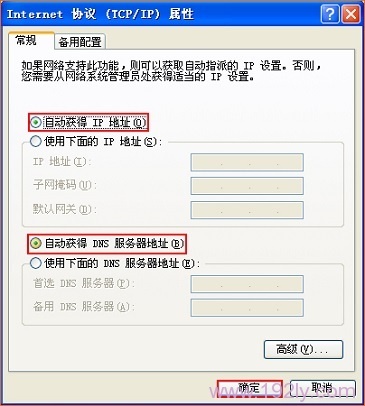
把IP地址设置为自动获得 步骤三、腾达W300D上网设置
1、登录设置界面:打开电脑上的浏览器,在浏览器的地址栏中输入:192.168.1.1然后回车——>“用户名”填写:admin、“密码”填写:admin——>点击“登录”。
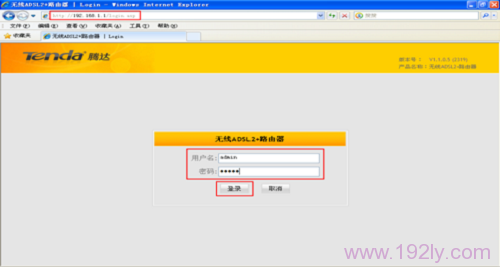
登陆到腾达W300D设置界面 2、“上网账号”填写:宽带帐号——>“上网密码”填写:宽带密码——>设置“无线密码”——>点击“确定”
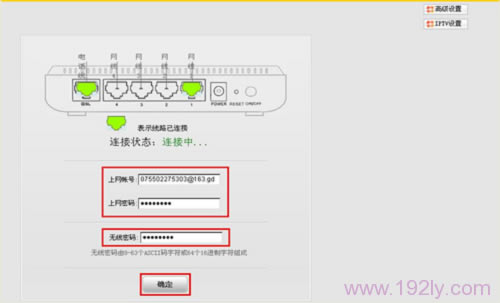
腾达W300D设置ADSL拨号上网 3、在弹出的提示框中点击“确定”,然后会进行网络连接
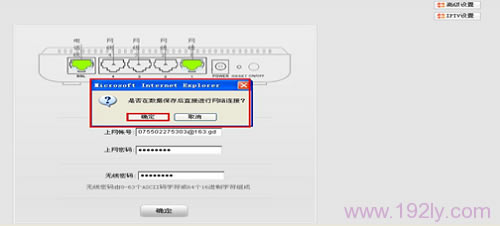
点击“确定” 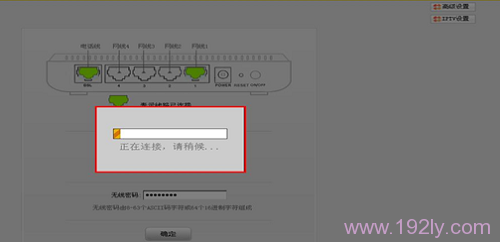
显示正在连接 4、等上图所示进行条走完以后,又会回到到路由器的登录界面,您输入admin登入用户名和密码(默认的用户名和密码都是小写的admin),点击登录,出现下一个界面,如下图所示,连接状态显示“已连接”,说您已经设置成功了,后续把这个界面关掉,直接浏览网页就可以了。
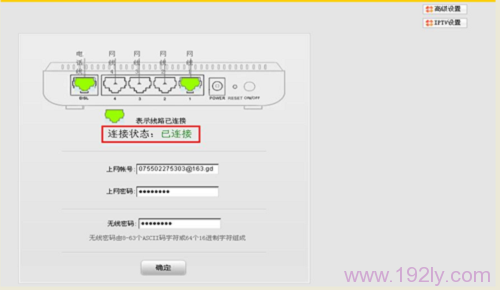
腾达(Tenda)W300D无线ADSL路由模式上网设置成功 以上就是腾达(Tenda)W300D无线ADSL路由模式上网的设置,需要注意的是,本文介绍设置方式,只适合电话线接入上网,并且没有使用单独的猫(modem)时使用的。
怎么用手机设置腾达路由器?
如何查看腾达无线路由器是否有人蹭网?
腾达(Tenda)无线路由器防蹭网设置
腾达路由器限制网速的设置方
“自强不息、勇于创新、诚实守信” 是腾达公司的企业精神, “超强价值、卓越品质、专业服务”是腾达公司的服务理念,腾达人将以此为信念,用对社会、对用户高度负责的态度,实现世界一流高科技企业的目标。
关键词:腾达(Tenda)W300D无线ADSL路由模式设置